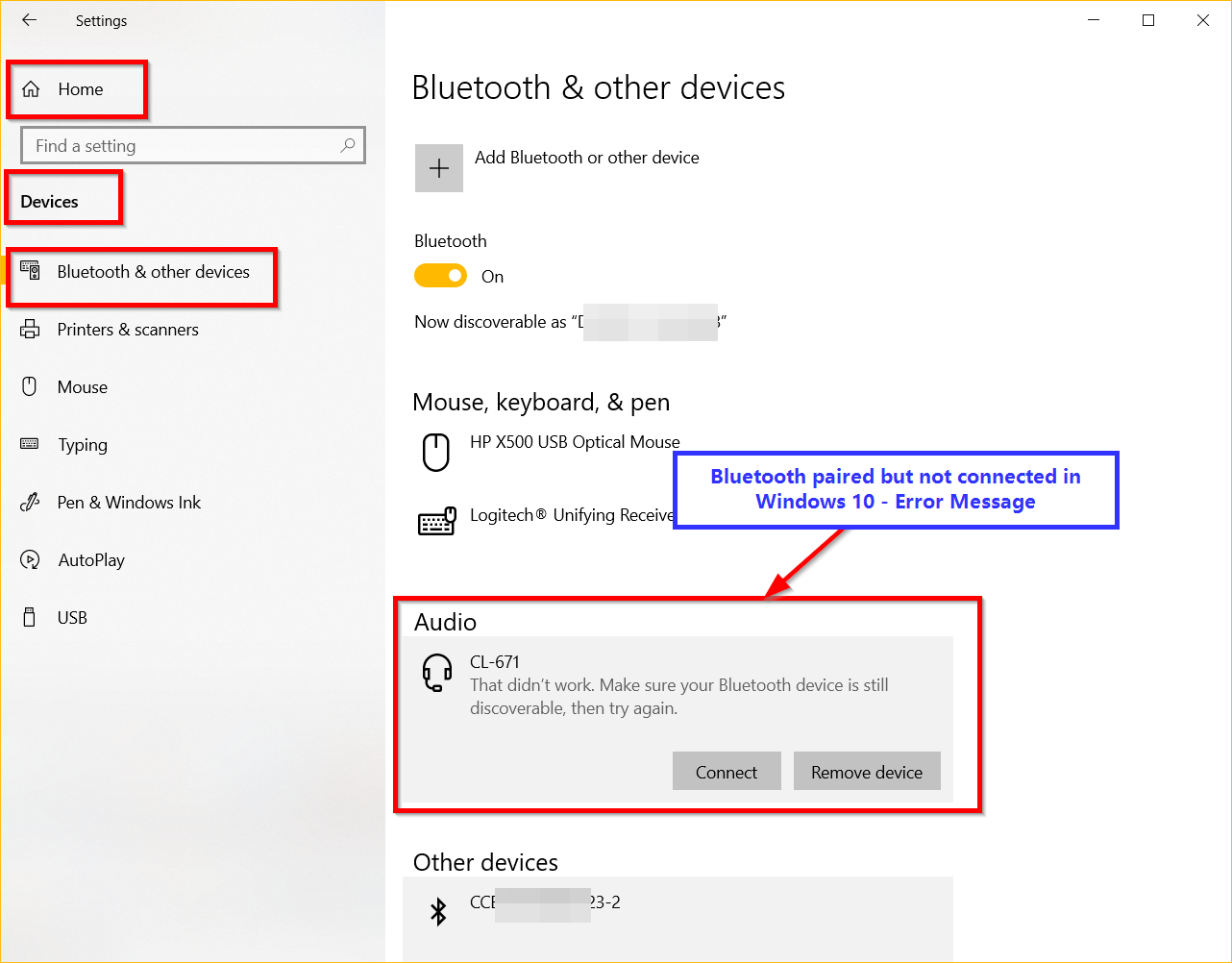Windows 10 和蓝牙设备使用配对连接。
内容
蓝牙耳机已配对但未连接Windows 10
您必须单击该设备才能连接它们。Windows 10 蓝牙无法连接,导致没有音频或连接。但是,出现以下错误——
“那没有用。确保您的蓝牙设备仍可被发现,然后重试。 ”
如果蓝牙无法连接,则需要检查软件和硬件设置。
找到解决方案并不容易。我在尝试连接蓝牙扬声器时遇到了类似的问题。我们将Windows 10 和设备配对。在设置中,我可以看到设备。
最常见的问题是蓝牙已配对但未连接。有时,蓝牙耳机无法连接到电脑。
当我单击设备进行连接时,收到上述错误。
已配对但未连接蓝牙
我也试过通知区域连接。但它因上述问题而失败。我认为这是一个愚蠢的问题,因为两个设备都已配对且可发现。但是没有连接。
您会收到一条典型警告,指出设备已配对但未连接。
我取下蓝牙扬声器并重新配对。然后尝试使用通知区域设置和设备> 蓝牙和其他设备进行连接。两种解决方案都不成功。
然后我在研究网络上找到了一个解决方案。它必须对设备管理器隐藏的设备和驱动程序做一些事情。以下解决方案对我有用。
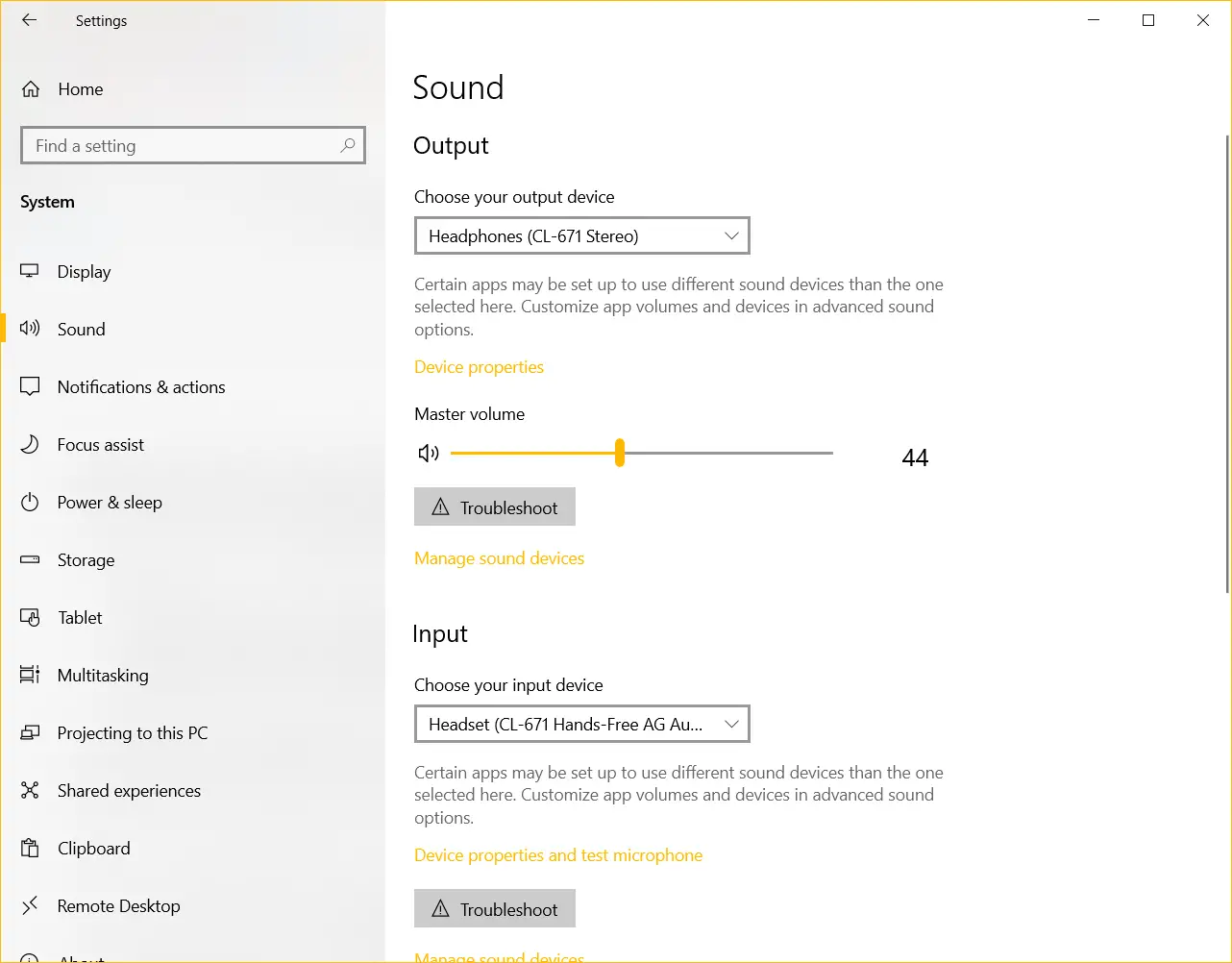
修复– 那没有用。确保您的蓝牙设备仍可被发现,然后重试
所需时间:10分钟。
这是蓝牙配对和未连接问题的简单解决方案。您必须找到隐藏的蓝牙设备并使用Microsoft 驱动程序更新它们。
- 在Windows 搜索栏中键入设备管理器并打开它。在顶部,单击“查看”>“显示隐藏的设备”。
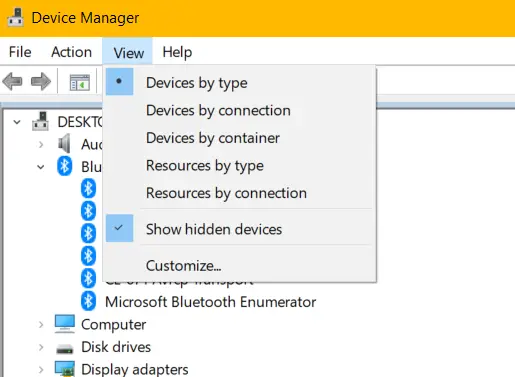
- 单击蓝牙辅助部分旁边的箭头。它将显示蓝牙隐藏设备和驱动程序。

- 注意:查看隐藏设备的步骤A。如果未显示上述选项,请关闭/打开Windows 10 笔记本电脑中的蓝牙滑块。
B。如果您有蓝牙适配器,则可以拔下并重新插入。
C。确保蓝牙设置已打开。
d. 移除所有其他蓝牙设备,只保留您想要连接的扬声器/耳机。
e. 如果上述选项仍未出现,请移除相关蓝牙设备并重新配对。 - 右键单击第一个选项– Advanced Audio Distribution Profile (Sink),然后单击更新驱动程序。A。手动浏览我的计算机以查找驱动程序。不要自动搜索驱动程序。
B。让我从计算机上的可用驱动程序列表中进行选择。
C。在下一个屏幕上,单击Microsoft Bluetooth A2dp source。如果不存在,请选择与Microsoft 相关的任何内容。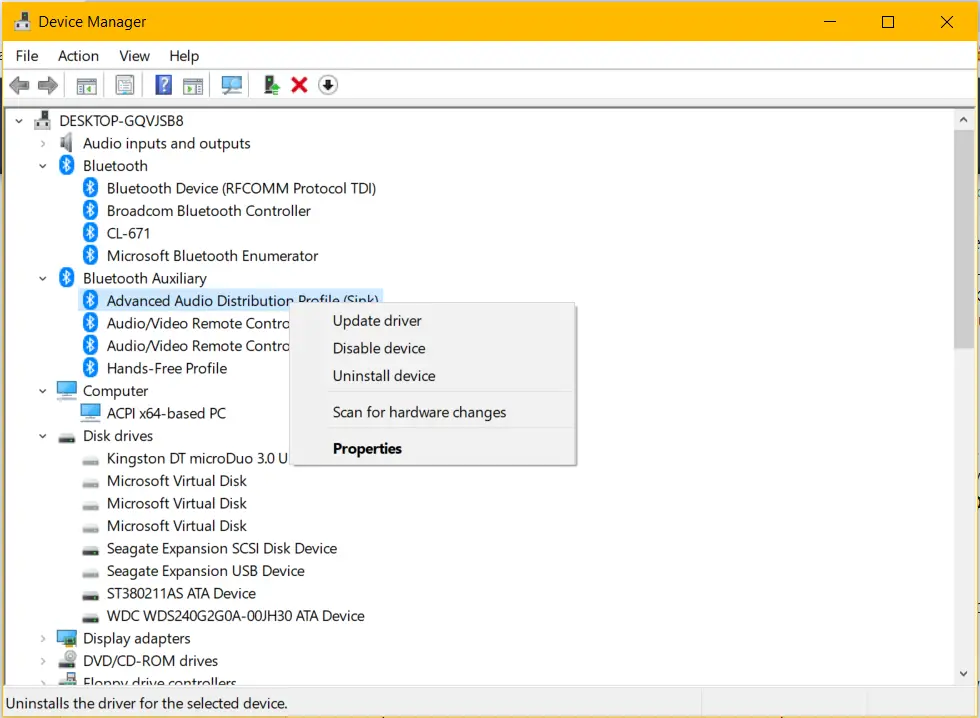
- 对蓝牙辅助部分中的下一个设备列表重复步骤5-8。
- 以下设备列在此部分下,需要更新到相应的Microsoft 驱动程序。 高级音频分发配置文件(接收器)-> Microsoft 蓝牙A2dp 源
音频/视频远程控制-> Microsoft 蓝牙Avrcp 传输驱动程序
音频/视频远程控制(目标)-> Microsoft 蓝牙Avrcp 传输驱动程序
免提配置文件-> Microsoft 蓝牙Hands-自由配置文件AudioGateway 角色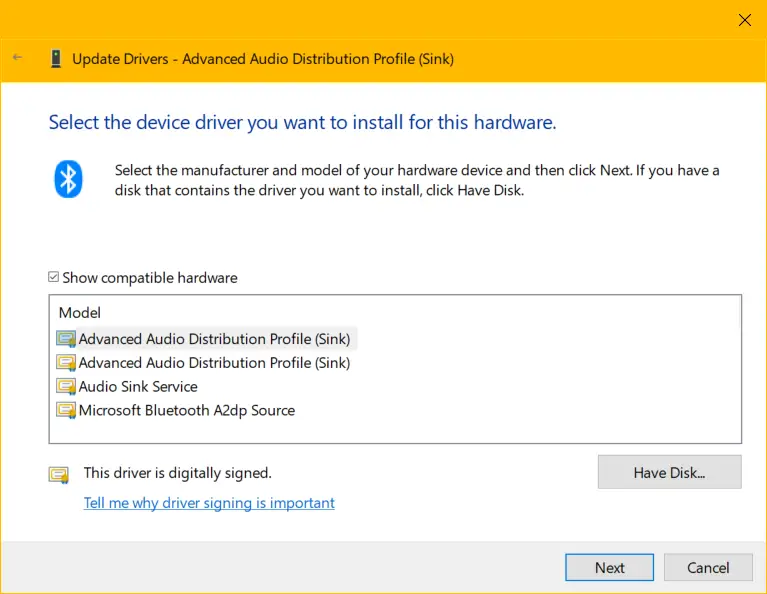
- 为每个相关设备执行此操作后,它将从蓝牙辅助部分消失。 这些设备现在应该出现在蓝牙,声音、视频、游戏控制器,音频输入和输出以及系统设备等部分下。
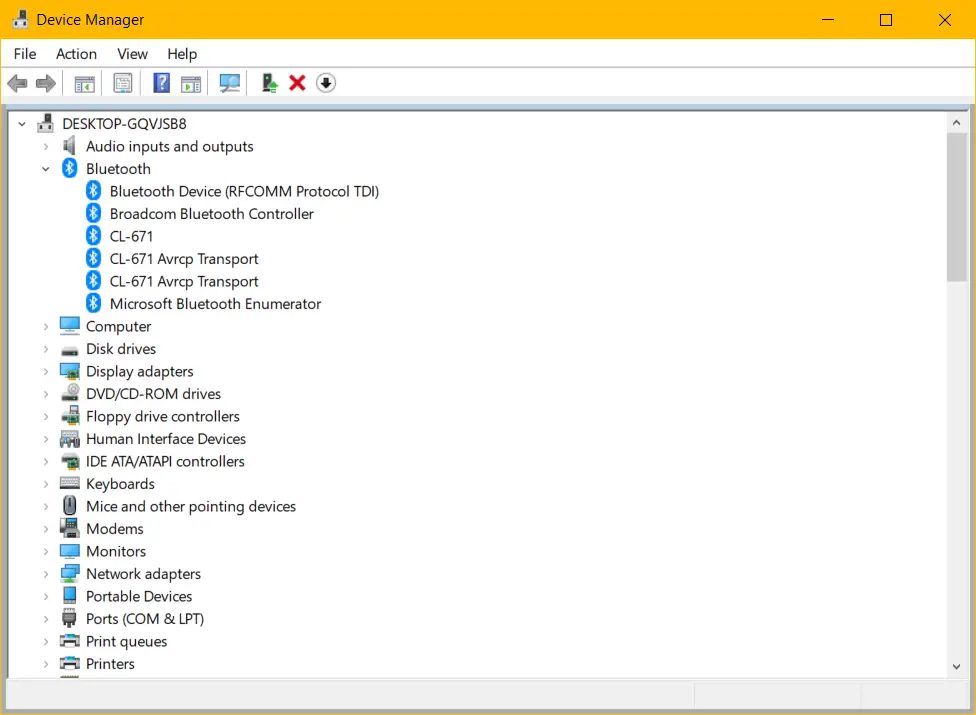
- 重新启动PC 并再次连接您的蓝牙设备。以下错误– “那没有用。确保您的蓝牙设备仍可被发现,然后重试。 ” 应该是固定的,您应该可以听到您最喜欢的蓝牙耳机、耳机和条形音箱的声音。
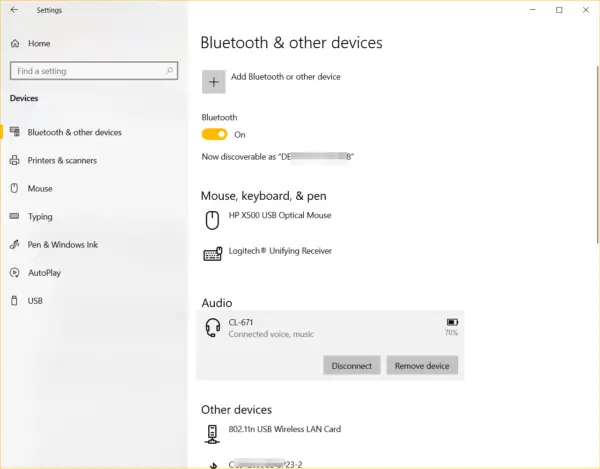
要检查蓝牙扬声器是否已连接,请前往“设置”>“系统”>“声音”。如果支持,您应该能够在输入和输出设备下看到您的设备。
解决方案#1 – 重新启动Windows 蓝牙服务
戴尔XPS 13 用户也有类似问题。他有以下问题。
更多相关– 如何禁用在Windows 7 和10 中搜索设备驱动程序的Windows 更新
我似乎无法将蓝牙设备连接到笔记本电脑。配对有效但连接失败。任何人都可以帮忙吗?
对于此类问题,您可以重启相关服务。
- 按WIN + R键并输入SERVICES.MSC。
- 按标准查看。
- 一般会有3个蓝牙服务。
- 蓝牙音频网关服务。
- 司机管理服务。
- 支持服务
- 如果它们没有运行,请右键单击并开始。如果它已经在运行,请尝试重新启动。
- 此外,如果有任何其他蓝牙相关服务,请尝试执行相同操作。
- 如果您使用蓝牙扬声器、耳机、耳机,请检查Windows 音频服务。
- 启动或重新启动它们。
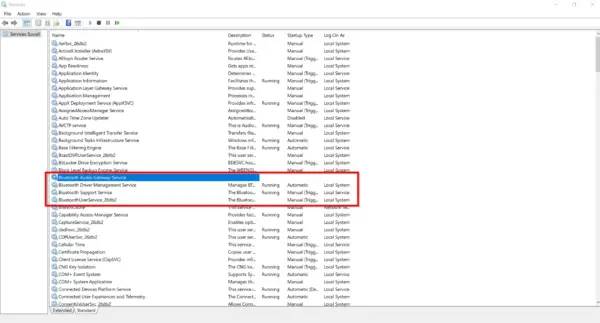
检查蓝牙是否已连接并正常工作。
解决方案#2 尝试使用蓝牙疑难解答
Windows 10 具有内置故障排除的主要优势,它会自动执行上述步骤。它将运行所需的任何其他服务。该过程完成后,您可能需要重新启动。
- 在Windows 10 搜索栏中搜索故障排除。
- 否则,请转到“设置”>“更新和安全”>“疑难解答”。
- 单击右侧的其他疑难解答。
- 在查找并修复其他问题下,单击蓝牙。
- 运行疑难解答。
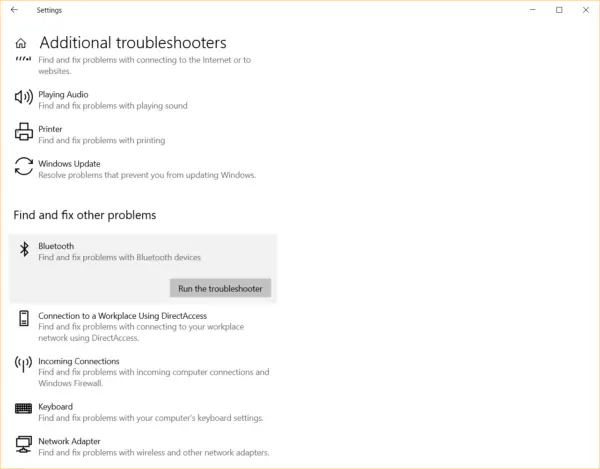
它可以解决许多蓝牙驱动程序和连接相关的问题。